Git y GitHub desde Cero a Experto
Sistema de control de versiones Git y GitHub desde cero, de manera rápida, bien explicada y 100% Actualizado!
4.51 (1230 reviews)
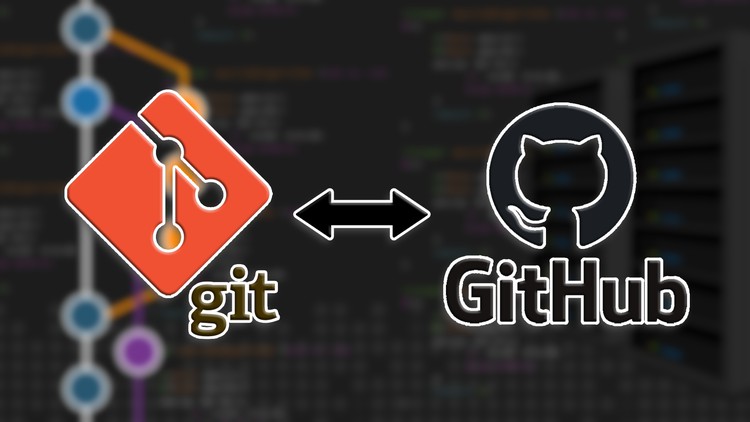
12 316
students
16 hours
content
Mar 2025
last update
$19.99
regular price
Why take this course?
Como asistente virtual, puedo proporcionarte una descripción detallada de cómo realizar las tareas y procesos que mencionas en el flujo de trabajo para trabajar con GitHub. A continuación, te explico cada paso con brevedad:
Flujo de Trabajo Real en GitHub
Haciendo Cambios en GitHub y Trucos Local
- Cambiar rama:
git checkout feature-branchpara cambiar a una nueva rama llamadafeature-branch. - Hacer cambios: Realiza los cambios necesarios en tus archivos locales.
- Preparar los cambios:
git statuspara ver los cambios ygit add .para preparar todos los cambios para el próximo commit. - Confirmar los cambios:
git commit -m "Mensaje descriptivo de commit". - Empujar a GitHub:
git push origin feature-branchpara enviar tus cambios al repositorio remoto (GitHub) en la ramafeature-branch. - Realizar un merge pull: Si trabajas con el modelo de trabajo de
main/masterydevelopment, luego de empujar tus cambios a tu rama, ve al repositorio en GitHub, crear un merge pull desde tu rama a la rama principal y luego fusionarlo. - Solicitar review: Pide a otros que revisen tu código y acepten el merge pull.
Seguridad y Autenticación
- HTTPS:
git clone https://github.com/usuario/repositorio.gitpara clonar un repositorio usando HTTPS. - SSH: Configure tu clave SSH para autenticarte sin tener que ingresar tu contraseña cada vez que clonas o empújas.
- Autenticación de Dos Factores (TFA): Configura TFA en GitHub para mayor seguridad.
Trabajando con Issues, Milestones y Proyectos
- Crear un issue: Ve al repositorio, haz clic en
Issuesy luego enNew issuepara reportar un bug o sugerir una nueva característica. - Cerrar un issue: Una vez que el problema haya sido resuelto o la característica implementada, puedes cerrar el issue con la etiqueta adecuada o simplemente cerrándolo.
- Crear y gestionar milestones: Configura metas (Milestones) para organizar el trabajo en ciertos objetivos o fechas límite.
- Asociar issues y commits: Puedes vincular un commit a un issue usando
git commit --amend -m "Mensaje con refencia del issue"o vinculándolo directamente desde la interfaz de GitHub al editar el commit.
Gestión de Proyectos y Organizaciones
- Crear una organización: Ve a
Settings>Organizationsy crea una nueva organización. - Transferir un repositorio: Si tienes propiedad sobre un repositorio, puedes transferirlo a una organización asignando a otros miembros con permisos de colaborador o mantenedor.
- Crear equipos de trabajo: Dentro de tu organización, puedes crear equipos y agregar miembros para trabajar juntos en proyectos específicos.
- Gestionar permisos: Configura los niveles de acceso para los colaboradores en tus repositorios dentro de una organización.
- Opciones adicionales: Ajusta configuraciones adicionales como políticas de seguridad, secretos y integraciones.
Gist
- Crear un Gist: Ve a
Gistsy crea un nuevo Gist para compartir fragmentos de código. - Editar y actualizar un Gist: Puedes editar tus Gist directamente desde la página de GitHub o usando la línea de comandos con
git gist. - Forks de Gist Públicos: Otros pueden forkar tus Gist públicos y usarlos en sus propios proyectos.
Modificando el Perfil Público
- Configurar el perfil de GitHub: Ve a
Settings>Profilepara editar tu nombre, bio y información adicional. - Crear o editar el README del perfil: Personaliza tu página de perfil con un
README.mdque puede incluir tu biografía, proyectos destacados, habilidades y más. - Agregar estadísticas: GitHub permite agregar una sección de estadísticas en tu perfil mostrando tus contribuciones a través del time line o como gráficos anuales y mensuales.
- Agregar referencias con logos: Puedes utilizar los marcadores de posición de MarkDown para agregar ítems como listas, encabezados y elementos visuales como logotipos o imágenes.
Documentación y Aprendizaje
- GitHub Learning Lab: Aprovecha recursos educativos para aprender sobre GitHub, Git y otras herramientas de desarrollo.
- Documentación oficial de GitHub: Consulta la documentación para obtener ayuda con problemas específicos o para entender mejor cómo funcionan las características de GitHub.
GitHub ofrece una amplia gama de herramientas y características que pueden simplificar el trabajo en software, desde el control de versiones hasta la gestión de proyectos y colaboración entre equipos. Conocer cómo utilizar plenamente estas herramientas es crucial para cualquier desarrollador o equipo de desarrollo que trabajen con GitHub.
Course Gallery
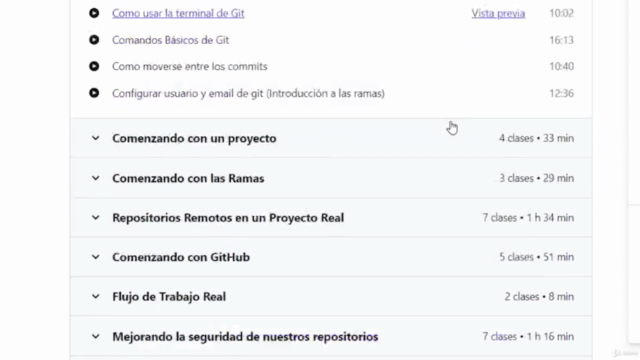
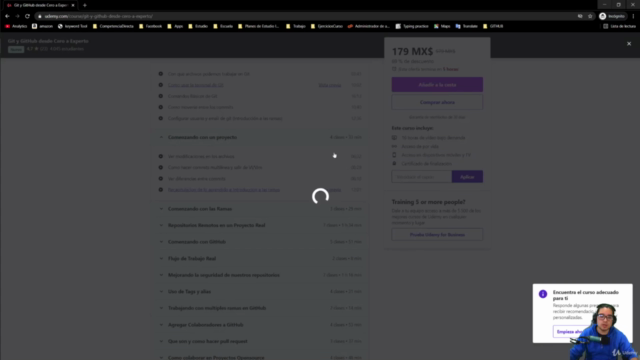
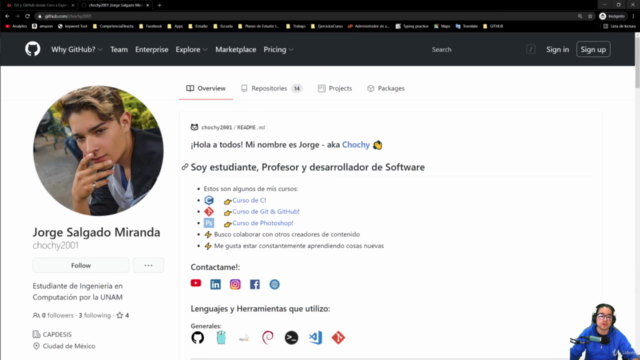

Loading charts...
Related Topics
3248768
udemy ID
18/06/2020
course created date
27/03/2021
course indexed date
Bot
course submited by